¿Quieres personalizar tu feed X para que muestre las publicaciones de cuentas específicas? Claro, puedes seguir varios perfiles y utilizar la pestaña "Siguiendo", pero no diferencia las publicaciones por temas. Aunque la cronología "Para ti" hace esto hasta cierto punto, no siempre muestra los tweets en orden cronológico inverso. Además, este feed cambia constantemente, dependiendo de lo que hagas en X. Con las listas de Twitter, no tienes que preocuparte por estos problemas, ya que te dan un control total sobre tu feed. Sin embargo, si no estás familiarizado con esta función, querrás saber la respuesta a "¿Qué son las listas de Twitter?".
El debate de hoy trata sobre las listas en X y cómo puedes crear una para personalizar tu cronología. Te muestra cómo buscar listas de otras cuentas y temas relevantes.
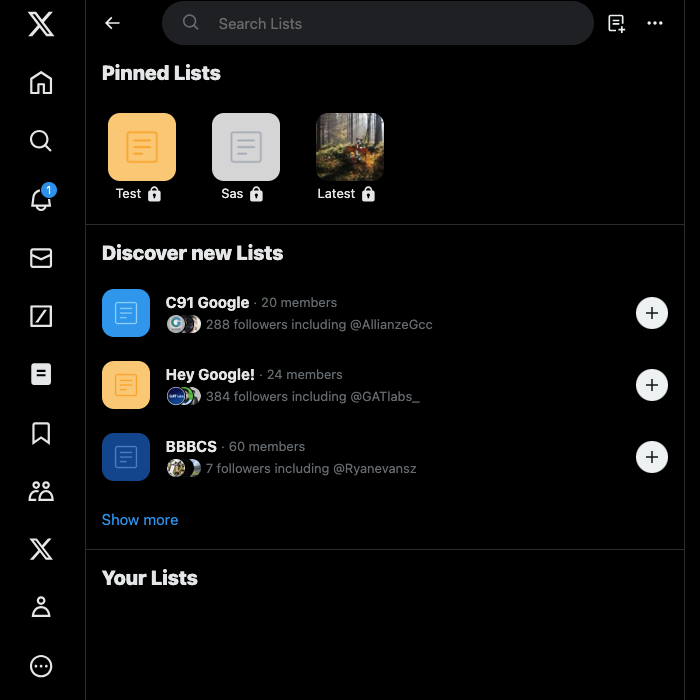
Índice
¿Qué son las listas de Twitter? Una potente función para organizar tu feed en X
¿Qué es una lista de Twitter? Una lista de Twitter o X es una línea de tiempo personalizable en la que puedes decidir qué tweets aparecen en tu feed. Es similar a la línea de tiempo predeterminada "Siguiendo" en X. Sin embargo, esta función también te permite ver publicaciones de cuentas que no sigues en la plataforma. En cierto modo, se puede decir que se comporta como el feed "Para ti" menos el contenido del algoritmo de recomendación.
En Twitter hay dos tipos de listas: las privadas y las públicas. Las listas X son públicas por defecto, lo que significa que cualquiera puede buscarlas y unirse a ellas. Cuando añadas a una persona a esta línea de tiempo, recibirá una notificación.
Si haces que este feed personalizado sea privado, sólo será visible para ti, es decir, para el creador. Nadie sabrá que lo has añadido a tu lista privada.
Puedes añadir cuentas públicas a tu lista privada de Twitter, aunque no formes parte de su recuento de seguidores. Esta función tiene los siguientes límites:
- Con una sola cuenta, puede tener 1000 listas en su perfil.
- Cada lista no puede contener más de 5.000 usuarios.
- Puedes anclar hasta cinco listas para añadirlas a tu página de inicio en X.
Cómo hacer una lista en Twitter
Cuando sepas cómo hacer una lista en Twitter, podrás personalizar tu feed a tu gusto. Por ejemplo, si gestionas una cuenta de marca, esta función te permite ver qué hacen tus competidores. Además, puedes hacer que el feed sea privado para que no sepan que estás siguiendo sus actividades. Sigue las instrucciones que se indican a continuación para crear una lista de Twitter para tu perfil:
- La opción "Listas" está visible en el menú de navegación rápida. En los navegadores de escritorio, encontrarás este panel a la izquierda después de iniciar sesión en tu cuenta. En la aplicación móvil, este menú aparece pulsando sobre tu foto de perfil. Para acceder a este panel, también puedes deslizar el dedo hacia la derecha desde la línea de tiempo "Para ti".
- Haz clic con el botón izquierdo del ratón en "Listas" para abrir la página de listas de tu perfil.
- Seleccione el botón "Crear lista", que tiene el aspecto de un documento con el símbolo más. Este icono está junto a la barra de búsqueda en los navegadores de escritorio. En la aplicación móvil, lo verás en la esquina inferior derecha.
- Añada un título a su lista. Asegúrate de que el nombre no supera los 25 caracteres.
- Adjunta una foto desde tu dispositivo. X te pedirá que recortes la imagen para poder utilizarla como imagen de cabecera. También tienes que recortar la foto para la miniatura de la lista.
- Puedes incluir una descripción y elegir si quieres que tu cronología personalizada sea privada.
- Selecciona "Siguiente" (escritorio) o "Crear" (aplicación móvil), y X te llevará a la página "Añadir a tu lista". Aquí debes elegir todas las cuentas cuyas publicaciones aparecerán en esta cronología.
- Haga clic con el botón izquierdo del ratón en "Listo" después de añadir al menos un perfil a su lista.
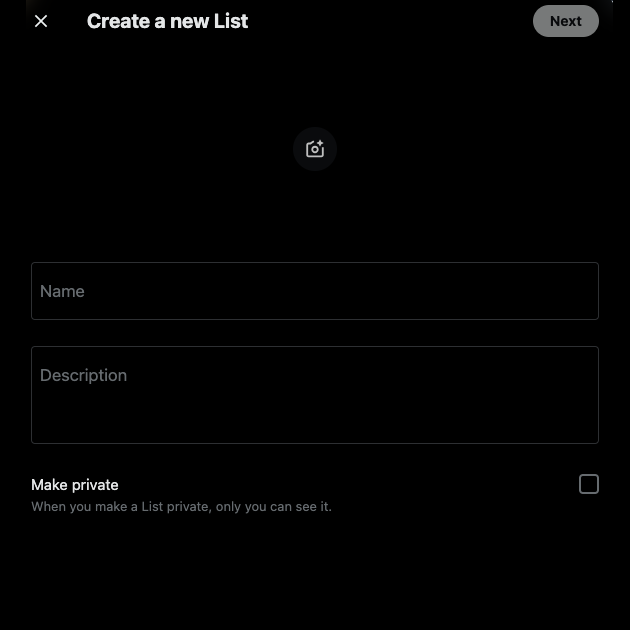
Puedes Buscar Listas en Twitter: 2 trucos fáciles que funcionan
Sí, es posible buscar listas en Twitter. X lanzó una actualización en mayo de 2023, que permite a los usuarios buscar feeds personalizados de otras cuentas.
Si estás en X para Android o iOS, es decir, en la aplicación, verás que aparece el mensaje "Descubre nuevas listas". Haz clic en el botón "Seguir" si encuentras alguna línea de tiempo interesante.
Hay dos maneras de buscar listas en X, vamos a discutir:
1. Utilidad nativa de descubrimiento de listas de X
- Abre el menú "Listas" desde el panel de navegación rápida de tu feed de inicio X.
- Hay una barra de búsqueda de listas en la parte superior de la pantalla. Verás que tiene el texto "Buscar listas" (en el escritorio) y "Buscar listas" (en la aplicación móvil). Tócala e introduce el nombre de la lista.
- X te mostrará varios feeds personalizados que tienen la frase que has introducido en la barra de búsqueda.
2. Buscar listas de cuentas específicas
El método anterior sólo funciona encontrando listas que utilicen tu consulta de búsqueda en sus títulos. También puedes buscar listas de cuentas específicas con el siguiente método:
- Ve a la página del perfil de la cuenta en X. Por ejemplo, puedes buscar el perfil de Elon Musk.
- Haz clic con el botón izquierdo del ratón en el botón de tres puntos o de desbordamiento de la página de perfil. Se encuentra en la imagen de cabecera en los dispositivos Android e iOS. Si utilizas X desde un navegador de escritorio, este botón está debajo de la imagen del banner.
- Selecciona "Listas en las que están" para ver todas las cuentas que incluyeron este perfil en sus feeds personalizados. A partir de diciembre de 2023, esta opción solo estará visible en la aplicación móvil.
- Si quieres ver las líneas de tiempo personalizadas de este perfil, selecciona "Ver listas" en el menú desplegable del botón de tres puntos. Esto está disponible en todos los dispositivos.
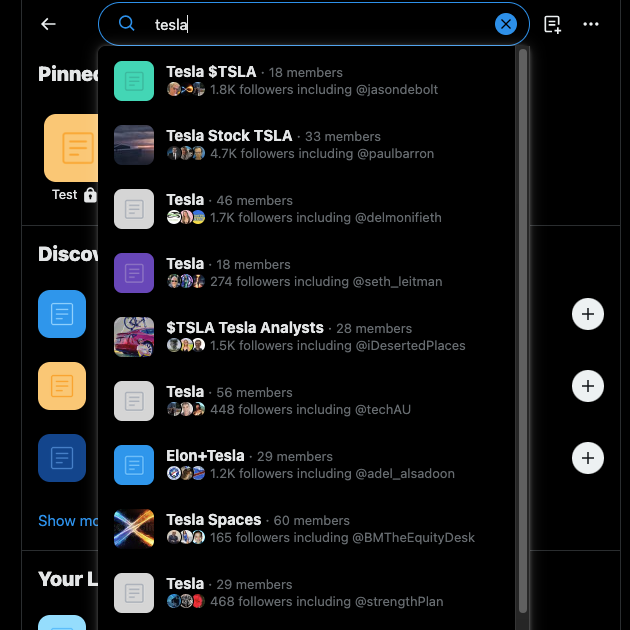
¿Qué es la lista de bloqueados de Twitter?
También oirás hablar de la lista de bloqueo de Twitter cuando busques acerca de los feeds personalizados. ¿Es lo mismo que las líneas de tiempo personalizadas para tu perfil? No, la lista de bloqueos X contiene los nombres de todas las cuentas que has bloqueado en la plataforma de redes sociales.
Hay varias formas de bloquear usuarios si no quieres interactuar con ellos o ver sus publicaciones:
- Puedes visitar la página de perfil de la persona y hacer clic con el botón izquierdo del ratón en la opción de bloqueo.
- Cuando la publicación de un usuario aparezca en la línea de tiempo "Para ti" o "Siguiendo", toca el botón de los tres puntos en el tuit. En el menú desplegable aparecerá la opción de bloqueo.
Si quieres consultar tu lista de bloqueos X, sigue las instrucciones que aparecen a continuación:
- En el panel de navegación rápida, haz clic con el botón izquierdo del ratón en "Configuración y asistencia" y elige "Configuración y privacidad".
- Haz clic con el botón izquierdo del ratón en "Privacidad y seguridad" y abre "Silenciar y bloquear".
- Selecciona "Cuentas bloqueadas" para ver tu lista de bloqueos.
Antes, era posible exportar tu lista de bloqueados como un archivo .csv, que se podía compartir. X, antes Twitter, también permitía a los usuarios importar esta lista. Lamentablemente, ya no se puede hacer esto en la plataforma de redes sociales. X sí te permite ver esta lista cuando descargas tus datos de X Archive. Sin embargo, este archivo está en formato .js.

¿Es posible exportar una lista de seguidores de Twitter?
Puedes exportar una lista de seguidores de Twitter para tu cuenta. Sin embargo, el proceso no es sencillo, ya que tienes que pasar por algunos obstáculos para obtener este archivo. A continuación se muestra una lista de diferentes técnicas probadas y comprobadas para ayudarle a descargar este archivo.
1. Obtenga la lista de seguidores X de su archivo X
La forma más sencilla de encontrar la lista de tus seguidores en Twitter es consultar el archivo X. Contiene un archivo en formato .js con esta información. Te muestra su ID de usuario y la URL a la página de su cuenta. Sin embargo, con esta técnica no obtendrás el nombre de usuario ni el nombre para mostrar de la persona. Si quieres ir por este camino, esto es lo que tienes que hacer:
- Ve a la página de configuración de X haciendo clic con el botón izquierdo en "Configuración y asistencia" y luego en "Configuración y privacidad". Estas opciones están visibles en el panel de navegación rápida.
- Pulse "Descargar archivo" en la opción "Descargar sus datos de Of". Como contiene información personal sobre tu perfil y tus actividades, deberás volver a introducir tu contraseña. Además, tienes que escribir el código de autenticación que X envía a tu ID de correo electrónico o número de teléfono.
- Pulsa el botón "Solicitar archivo". Tendrás que esperar al menos 24 horas antes de que este archivo esté disponible para su descarga.
- Descargue el archivo X Archive en su dispositivo y abra el archivo .zip.
- Navegue hasta la carpeta "Data" y busque el archivo "followers.js". Puede ver este archivo en su navegador de escritorio.
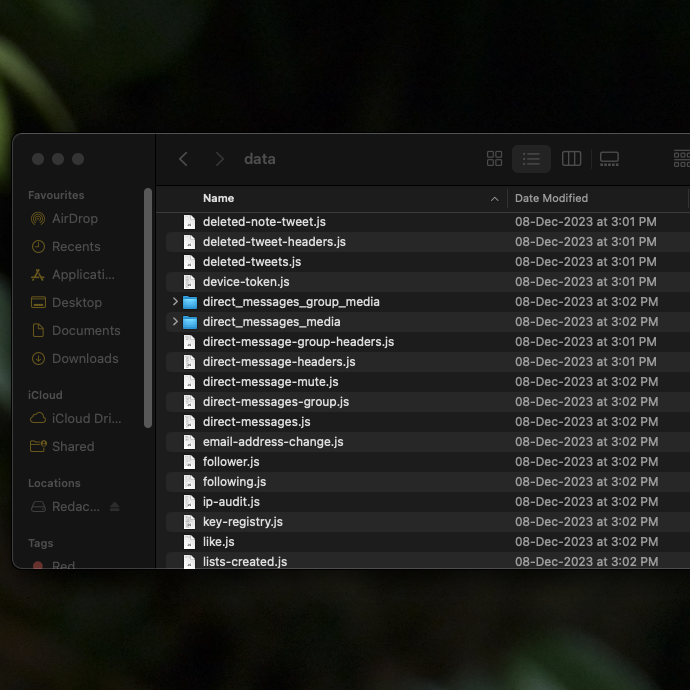
2. Pruebe TwExport en el navegador de escritorio Google Chrome
TwExport es una extensión gratuita de Google Chrome. Puedes exportar hasta 300 elementos de tu lista de seguidores en la versión gratuita. Esta herramienta proporciona la siguiente información en un archivo .csv:
- Su nombre de usuario.
- Su identificación de usuario.
- Si puedes o no enviarles DMs.
- Cuando crearon su cuenta en X.
- Su biografía, si está disponible.
- Sus seguidores y la siguiente lista.
- Si les sigues y si te siguen.
- Número de archivos multimedia subidos por el usuario.
- Un enlace a su foto de perfil, imagen de banner y página de cuenta.
- Si la persona verificó su perfil, es decir, compró X Premium y cumplió los requisitos de verificación de X.
Si desea utilizar esta extensión, siga los pasos que se indican a continuación:
- Descarga TwExport desde Chrome Web Store.
- Después de añadir TwExport a su navegador, haga clic con el botón izquierdo del ratón en el botón de extensión que parece una pieza de puzzle. Ancla la extensión recién descargada para poder acceder a ella fácilmente.
- Haz clic con el botón izquierdo del ratón en la extensión y accede a tu cuenta de Google.
- Introduce el nombre de usuario X de la persona y haz clic con el botón izquierdo en "Seguidores".
- Selecciona "Exportar seguidores" y TwExport abrirá la página de perfil del usuario especificado.
- Después de que recoja los datos necesarios, puedes descargar el archivo de seguidores a tu dispositivo.
Esta herramienta puede obtener la lista de seguidores de cualquier cuenta pública en X.
3. Utiliza FollowerAnalysis para obtener la lista de seguidores de cualquier usuario
Otra opción para exportar la lista de seguidores de cualquier usuario de Twitter es utilizar FollowerAnalysis. Se trata de una herramienta que te ofrece los siguientes datos:
- El nombre del usuario de Twitter.
- Fecha de incorporación X.
- Si tienen una cuenta verificada o no verificada.
- Su biografía, ubicación y enlace al sitio web (si está disponible).
- Número de publicaciones, seguidores y usuarios a los que siguen.
- Un recuento de sus listas y gustos.
- URL de la página de perfil y de la foto de perfil.
- Si tienen una cuenta protegida (privada) o pública.
- La última vez que el usuario publicó un post.
Puede revisar el archivo de datos de muestra de la herramienta para comprender lo que puede recopilar con este servicio. Sin embargo, se trata de un servicio de pago, y la plataforma le cobra por cada informe que cree. Esto funciona tanto si su lista es pública como privada.

Controla lo que aparece en las listas X de tu cuenta con TweetDelete
Toda la información de esta guía "Qué son las listas en Twitter" aclarará tus dudas sobre esta función. Asegúrate de utilizar esta función, ya que puedes personalizar tu timeline fácilmente. Además, puede ayudarte a rastrear a tus competidores, mostrándote cómo mejorar tus tuits.
Si tienes una cuenta pública, cualquier usuario puede añadirte a su lista en X. Esto significa que pueden ver tus publicaciones desde su perfil. Si hacen su lista privada, no recibirás ninguna notificación en X. Si publicas algo controvertido, insensible u ofensivo, será visible en esta lista. Imagina que tu empleador actual tiene tu cuenta en su lista. Esto puede afectar a cómo te perciben, especialmente si publicas algo con lo que la organización no está de acuerdo.
Al seguir esta guía sobre "¿Qué son las listas de Twitter?", también debes pensar en lo que publicas en X. Por suerte, con TweetDelete no tienes que preocuparte por este tema, ya que puede eliminar miles de tweets en cuestión de minutos.
Con la utilidad de borrado automático, puedes eliminar publicaciones que contengan palabras clave específicas de Twitter. De este modo, siempre sabrás que no se te ha escapado nada mientras limpiabas tu perfil.
Únete a TweetDelete hoy mismo para tener un control total sobre lo que es visible en cualquier lista X con tu cuenta.










